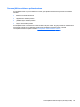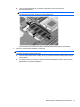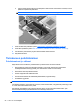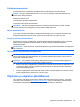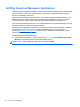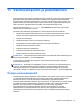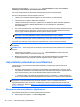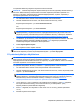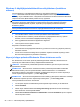User Guide - Windows 8
11 Varmuuskopiointi ja palauttaminen
Suojaa tietojasi ja varmuuskopioi yksittäisiä tiedostoja ja kansioita, varmuuskopioi koko kiintolevy, luo
järjestelmän korjaustietovälineitä (vain tietyissä malleissa) tai luo järjestelmän palautuspisteitä
Windowsin Varmuuskopiointi ja palauttaminen -toiminnon sekä asennetun optisen aseman (vain
tietyissä malleissa) tai valinnaisen ulkoisen optisen aseman avulla. Järjestelmän vioittuessa voit
tällöin myöhemmin palauttaa tietokoneen sisällön varmuuskopiotiedostojen avulla.
Kirjoita Käynnistä-näyttöön palauttaminen, valitse Asetukset ja valitse sitten jokin toiminto
näyttöön tulevien vaihtoehtojen joukosta.
Windowsin Varmuuskopiointi ja palauttaminen -toiminto tarjoaa seuraavat vaihtoehdot:
●
Järjestelmän korjaustietovälineiden luominen (vain tietyissä malleissa) asennetun optisen
aseman (vain tietyissä malleissa) tai valinnaisen ulkoisen optisen aseman avulla
●
Tietojen varmuuskopiointi
●
Järjestelmävedoksen luominen (vain tietyissä malleissa)
●
Automaattisten varmuuskopioiden ajoittaminen (vain tietyissä malleissa)
●
Järjestelmän palautuspisteiden luominen
● Yksittäisten tiedostojen palauttaminen
●
Tietokoneen palauttaminen aikaisempaan tilaan
●
Tietojen palauttaminen palautustyökalujen avulla
HUOMAUTUS: Yksityiskohtaisia tietoja näistä aiheista saat hakemalla niitä kohdasta Ohje ja tuki.
Kirjoita Käynnistä-näyttöön o ja valitse Ohje ja tuki.
Jos järjestelmä on epävakaa, HP suosittelee, että tulostat palautusmenettelyt ja säilytät ne
myöhempää käyttöä varten.
HUOMAUTUS: Windowsissa on Käyttäjätilien valvonta -ominaisuus, joka parantaa tietokoneen
suojausta. Järjestelmä saattaa kysyä käyttöoikeuksia tai salasanaa tiettyjen tehtävien, kuten
ohjelmistojen asentamisen, apuohjelmien suorittamisen tai Windows-asetusten muuttamisen
yhteydessä. Lisätietoja on Ohjeessa ja tuessa. Kirjoita Käynnistä-näyttöön o ja valitse Ohje ja tuki.
Tietojen varmuuskopiointi
Järjestelmävirheen jälkeen järjestelmä voidaan palauttaa viimeisimmän varmuuskopion mukaiseksi.
Luo järjestelmän korjaustietovälineet ja ensimmäinen varmuuskopio välittömästi järjestelmän
käyttöönoton jälkeen. Kun lisäät ohjelmistoja ja datatiedostoja, järjestelmä kannattaa
varmuuskopioida säännöllisin aikavälein, jotta varmuuskopio on mahdollisimman hyvin ajan tasalla.
Kun lisäät ohjelmistoja ja datatiedostoja, järjestelmä kannattaa varmuuskopioida säännöllisin
aikavälein, jotta varmuuskopio on mahdollisimman hyvin ajan tasalla. Järjestelmän
korjaustietovälineillä (vain tietyissä malleissa) voidaan käynnistää tietokone ja korjata
käyttöjärjestelmä, jos järjestelmässä ilmenee vika tai se toimii epävakaasti. Ensimmäisen
varmuuskopion ja myöhempien varmuuskopioiden avulla voit vikatilanteessa palauttaa tiedot ja
asetukset.
Tietojen varmuuskopiointi 95